1. Buat sendiri CD instalasi windows 7 32bit dan 64bit
Kadang2 (seringkali) kita dihadapi dengan masalah windows yang tiba2 tidak bekerja dengan sempurna, menjadi lambat atau terinfeksi virus berat, dan jalan satu2nya ialah menformat ulang komputernya. Memformat ulang komputer atau laptop dan menginstall kembali sistem operasi windows hampir bisa dikatakan sangat mudah, CD/DVD (bajakan) Windows 7 tersedia banyak dipasaran, Mungkin akan menjadi pekerjaan tambahan apabila kita membeli komputer beserta sistem operasi Asli (berlisensi) dari toko komputer, biasanya laptop/komputer yang disertakan sistem windows yang asli akan terdapat stiker beserta nomor OEM (CD-KEY) Windows 7 Asli. ini kemudian diperlukan kembali jikalau kita ingin mengaktivasi kembali windows 7 kita agar dapat digunakan kembali, tapi kebanyakannya harus dilakukan secara online, bahkan terkadang pihak microsoft tidak akan langsung mengaktifkan kembali CD-KEY windows yang telah digunakan kedua kalinya, aktivasi kadang harus melalui telpon.
Berikut kita akan berbagi trik untuk dapat membackup data registrasi windows 7, vista, windows 2008 server dan ms office 2010, dimana tips ini berguna untuk membackup dan kemudian merestore kembali file aktivasi windows kita, sebelum kita memformat ulang komputer kita dimana terdapat sistem operasi (ASLI) dan bukan bajakan loh!. Kita tidak perlu lagi mengaktifkan windows baik secara online ataupun memasukkan kembali CD-KEY yang kadang stikernya terhapus tulisannya (biasanya ada dibawah laptop) ataupun menelpon microsoft untuk mengaktifkan kembali windows 7 asli kita.
Advanced Tokens Manager adalah sebuat tool (alat) portable (tanpa perlu proses penginstallan untuk dapat digunakan) yang dapat membantu kita untuk menyimpan informasi aktivasi windows 8, windows 7, vista, windows 2008 server dan juga ms office 2010. yang dilakukan program ini akan membuat sebuah file yang bernama tokens.dat dimana file ini berisi informasi registrasi yang dapat kita gunakan kembali untuk mengaktifkan windows dan juga ms office 2010. File memegang informasi aktivasi untuk Windows dan juga Office 2010. Hal serupa dengan file wpa.dbl di windows XP.
Perlu diingat kita tidak dapat menggunakan file backupnya untuk komputer/hardware lain, ada ID yang disimpan didalam file yang tidak dapat kita gunakan untuk komputer/pc lain. dan juga kita tidak bisa digunakan untuk versi windows yang berbeda pula, misal kita membackup aktivasi windows 7 home premium dan hanya dapat merestore untuk windows 7 home premium saja. Tapi dapat bekerja jika kita ingin beralih dari versi windows 32bit dan 64bit. Okey langsung ajah yah, Download dan ekstrak file zipnya dan klik kanan file nya kemudiah pilih “Run as Administrator”

Program Advanced Tokens Manager ini sangat mudah untuk digunakan, Cukup klik “Backup Activation” untuk membackup file tokens.dat pada windows yang akan kita hapus atau akan kita format, lakukan trik ini hanya pada windows yang Asli yah. kemudian sebuah folder yang bernama “Windows Activation Backup” akan dibuat dan file tokens.dat dan file .ini, dengan beberapa bit informasi seperti kunci produk, versi Windows, file token CRC dll. Simpan dan amankan file backupan ini. dan kemudian format dan install ulang windows kita.
Pada saat proses instalasi ulang windowsnya, apabila diminta untuk memasukkan product key, jangan memilih untuk memasukkan kunci produk atau mengaktifkan selama instal ulang. Setelah berada di desktop, jalankan kembali file backupan yang telah kita buat, tombol “Restore activation” akan otomatis muncul.

Klik “Restore Activation” untuk memulai proses mengembalikan tokens.dat dan memasukkan product key, setelah beberapa menit, jendela “Success” akan muncul, Coba periksa apakah windowsnya sudah diaktivasi dengan cara klik kanan “My computer” dan pilih “Properties”, jika belum aktif, coba restart windowsnya.

Sebuah alat yang sangat mudah digunakan dan efektif yang membantu kita untuk mengaktivasi kembali windows tanpa harus memasukkan CD-Key asli ataupun harus menelpon microsoft.
Kompatibel dengan Windows 8, Vista, 7, Server 2008/2011 dan Office 2010/2013.
Membutuhkan NET Framework 3.5.
2. Cara mudah memberi proteksi password pada aplikasi / program di windows
Cara mudah memberi proteksi password pada aplikasi atau program di windows ini berguna apabila kita menggunakan komputer yang banyak dipakai oranglain selain kita, baik itu dilingkungan sekolah, warnet, bahkan bisa digunakan untuk melindungi program agar tidak sembarangan dibuka oleh anak kecil. ada banyak cara untuk melindungi file dan folder dengan proteksi password, baik itu menggunakan sistem windows itu sendiri ataupun dengan trik enkripsi file dan folder tertentu. cara yang kita gunakan ini cukup mudah, hanya menggunakan program kecil (2 pilihan program) bisa dengan mudah melindungi aplikasi untuk tidak mudah untuk dijalankan, karena harus memasukkan sandi (password) dahulu untuk menjalankanya.
Protect Exe 0.8 adalah sebuah program freeware (gratis) yang dapat digunakan untuk mengunci atau memberi password pada program eksekusi .exe di windows XP/Vista/Win 2000/Win 2003 Server/Win 98/Win Me/Win 95/Win NT 4.0. program ini tidak membuat perubahan di registry windows, ataupun menyimpan file tertentu, program ini akan membuat enkripsi twofish 256 bit pada file .exe yang akan kita kunci dengan password/sandi.

Protect Exe 0.8 ini juga tidak berjalan di sistem background, juga tidak dapat dibatalkan dengan task manager, juga tidak ada pengaruhnya jika mengubah akun sistem, juga tetap ada password walaupun file nya disalin dan dijalankan di komputer lain. Protect Exe 0.8 akan membuat sebuah file .exe cadangan jika kita lupa password file .exe nya.
Empathy adalah utilitas khusus yang memungkinkan kita untuk melindungi file eksekusi .exe dengan sandi atau password. Empathy dapat memodifikasi file EXE sehingga akan membutuhkan password untuk menjalankannya. Hanya orang yang mengetahui passwordnya akan diizinkan untuk menjalankan program yang dilindungi ini. File yang dilindungi tetap terproteksi walaupin kita menyalinnya ke lokasi lain atau bahkan ke komputer lain, tidak peduli sistem operasi yang mereka gunakan.

File yang dilindungi dapat dijalankan di bawah Windows NT 3.51, Windows NT 4, Windows 2000, Windows XP, Windows Server 2003, Windows Vista, Windows 7, Windows 95, Windows 98 dan Windows Me. Empathy tidak mendukung file EXE 64-bit, tetapi dapat digunakan untuk melindungi file EXE 32-bit yang berjalan pada sistem operasi 64-bit.

Versi standar hanya memungkinkan kita untuk memasukkan satu kata untuk sandi/passwordnya, agar bisa menggunakan lebih dari satu kata, ikuti cara registrasinya dengan menekan tombol “Shift kiri” diikuti dengan menngklik tombol “help” dan masukkan kode registrasi berikut :
Name: Registered UserGimana menurut kalian? cukup mudah bukan untuk melindungi program tertentu dengan sandi agar tidak sembarangan digunakan oleh orang lain, kalau ada program gratisan lainnya silahkan tinggalkan komentarnya yah.
Serial number: A1CA013839CDB4
Download Protect Exe 0.8
Download Empathy
3.Langkah-langkah Cara Menginstall Windows 8 Final(Lengkap dengan gambar)
Windows 8 versi final sekarang sudah dirilis oleh Microsoft, setelah sebelumya diluncurkan dan dibuat secara bertahap melalui saluran yang berbeda. Bagi Kalian yang belum begitu mengerti tentang windows 8, berikut ini kita akan berbagi langkah demi langkah cara menginstall windows 8 final lengkap dengan gambar ke komputer ataupun ke notebook dan laptop kesayangan masing masing, baik itu dilakukan melalui media DVD windows 8 ataupun dengan memakai USB Flashdisk.
Alat yang diperlukan yaitu CD instalasi windows 8 nya, jika belum punya silahkan download dulu versi final windows 8 dari microsoft atau membeli melalui salah satu saluran resmi yang sudah tersedia. Jika sudah mempunyai file .iso dan belum tahu cara untuk memindahkan ke CD atau DVD silahkan lihat Cara burn file .iso di windows 7, juga bagi yang mau menggunakan USB flashdisk untuk menginstall windows 8 silahkan lihat Cara install windows 8 menggunakan USB flasdisk.
Jika Anda ingin menjalankan Windows 8 di mesin virtual, perangkat lunak gratis yang dapat Anda gunakan adalah VirtualBox. Ketika memulai membuat Wizard Mesin Virtual Baru, pilih Windows 8 sebagai sistem operasi dan Virtual Box akan menyesuaikan pengaturannya sehingga semuanya berjalan lancar.

Langkah langkah Cara menginstall windows 8
Pertama, Anda perlu booting komputer Anda menggunakan media instalasi Windows 8 (CD atau USB flashdisk). Jika Anda menggunakan mesin virtual, boot dari instalasi image Iso.
Windows 8 membutuhkan waktu beberapa saat untuk memuat file setup, di mana Anda akan melihat sebagian besar layar hitam, mirip dengan gambar yang di bawah ini.

Setelah file yang diperlukan akan disalin, setup dimulai dengan menanyakan apa bahasa, waktu, mata uang dan pengaturan input keyboard yang ingin Anda gunakan. Membuat pilihan yang Anda inginkan dan klik Next.

Klik tombol “Install Now” untuk memulai proses instalasi windows 8

Anda akan diminta untuk memasukkan kunci produk yang diperlukan untuk mengaktifkan instalasi Windows 8. Ketik kunci produk yang Anda beli dan klik Next. Jika Anda telah membeli versi eceran Windows 8, kunci produk akan ditemukan dalam kemasan cakram instalasi. Kunci produk yang sama kemudian akan diminta untuk mengaktifkan Windows 8, setelah instalasi selesai.

Anda akan diminta membaca perjanjian lisensi, centang kotak bertulisan “I accept the license terms” lalu klik tombol Next

Anda akan diminta untuk memilih antara membuat upgrade atau instalasi custom. Pilih “Custom: Install Windows only (advanced)”

Sekarang Anda akan diminta untuk memilih di mana Anda ingin menginstal Windows 8. Pilih partisi yang Anda inginkan dan klik Next. Jika Anda menginstal Windows 8 di mesin virtual, atau pada komputer baru Anda harus terlebih dahulu membuat partisi. Oleh karena itu klik Drive Options.

Kemudian, buatlah partisi baru dengan menggunakan tombol New.

Tentukan ukuran partisi yang diinginkan lalu klik Apply
Catatan: Windows 8 setidaknya memerlukan ruang harrdisk sebesar 10GB, jika ingin menginstall aplikasi lain pada partisi yang sama setidaknya buatlah minimal sebesar 20 – 30GB.

Anda akan diminta untuk mengkonfirmasi jika sudah OK Windows 8 menciptakan sebuah partisi tambahan untuk file sistem, yang akan digunakan untuk boot dan pemulihan. Klik OK.

Pastikan partisi yang dipilih benar dan klik Next.
CATATAN: Pada langkah ini Anda juga dapat memformat partisi di mana Windows 8 akan diinstal, sebelum menekan Next.

Instalasi akhirnya dimulai. Setup akan memakan waktu beberapa menit untuk menyalin semua file yang dibutuhkan dan menginstal sistem operasi.

Setelah instalasi selesai, Windows 8 setup secara otomatis akan mereboot sistem. Kemudian, Anda akan melihat proses dari persiapan yang dibuat untuk login pertama. Agar proses ini selesai, Mungkin diperukan beberapa kali restart lagi, tergantung pada konfigurasi hardware komputer masing masing.
Personalisasi Instalasi Windows 8
Setelah reboot selesai, Windows 8 akan membutuhkan beberapa waktu untuk mempersiapkan segala sesuatunya.

Kemudian, Anda akan diminta untuk personalisasi instalasi Windows 8 Anda. Mulailah dengan memberikan nama untuk komputer Anda. Jika Anda mengetik beberapa Karakter “tidak sah” seperti $, %, &, Anda akan diberitahu bahwa karakter ini gak bisa dipakai. Juga, pilih warna background yang Anda inginkan. Setelah selesai, klik Next.

Jika Anda menginstal Windows 8 pada laptop atau perangkat dengan kartu jaringan nirkabel (wifi), Anda akan diminta untuk memilih jaringan nirkabel untuk menghubungkan dan memasukkan password yang sesuai untuk koneksi ke jaringan wifi. Pada komputer atau perangkat yang terhubung melalui kabel ke jaringan, Anda tidak akan melalui langkah ini.
Selanjutnya, Anda perlu memilih apakah Anda ingin menggunakan Express Setting yang dibundel bersama Windows 8, atau Anda ingin menyesuaikan instalasi Anda. Untuk ini kita akan memilih opsi Customize, klik Customize.

Pertama, Anda akan ditanya apakah Anda ingin mengaktifkan file sharing atau tidak. Silahkan Pilih opsi yang Anda inginkan.

Kemudian Anda akan ditanya untuk pengaturan yang diinginkan pada Windows update, dan fitur keamanan seperti Smartscreen Filter, Seuaikan dengan keinginan masing-masing dan klik Next.

Selanjutnya, Anda akan ditanya apakah Anda ingin mengirim berbagai jenis informasi kepada Microsoft. Silahkan atur hal-hal sesuai dengan preferensi Anda dan klik Next.

Kemudian, Anda ditanya tentang pemecahan masalah dan pilihan apa yang ingin Anda nyalakan. Juga, Anda dapat mengatur jika aplikasi dapat menggunakan nama dan gambar akun dan jika mereka diizinkan untuk mengakses lokasi Anda. Silahkan atur hal-hal seperti yang anda inginkan dan klik Next.

Akhirnya, Anda sampai ke layar “Sign in to your PC“. Untuk dapat merasakan beda Windows 8 sepenuhnya, yang terbaik adalah dengan menggunakan akun Microsoft (juga dikenal sebagai Windows Live ID, akun email hotmail) untuk sign in Ketik akun Microsoft dan klik Next.

Catatan: Jika Anda lebih suka tidak masuk menggunakan akun Microsoft, klik link “Sign in without a Microsoft account” di bagian bawah jendela dan ikuti petunjuk yang ditunjukkan oleh setup wizard.
Kemudian, Anda akan diminta memasukkan sandi akun Microsoft. Ketik dan klik Next.

Kemudian, Anda dapat memberikan e-mail dan nomor telepon alternatif untuk memulihkan password account Anda, jika Anda lupa atau diubah oleh orang yang tidak diinginkan. Silahkan masukkan rincian yang diminta dan klik Next.

Windows 8 membutuhkan waktu untuk mempersiapkan komputer Anda dan semua pengaturan, harap bersabar.

Sementara persiapan dilakukan, Anda akan ditampilkan tutorial singkat tentang cara mengakses bar pesona baru (Charm Bar) – salah satu perubahan yang paling penting dalam Windows 8. Saya sarankan agar Anda memperhatikan petunjuk yang ditampilkan pada tahap ini.

Setelah tutorial berakhir, Anda akan ditampilkan informasi lebih lanjut tentang kemajuan kustomisasi 8 Windows melalui layar berwarna dan beberapa pesan.

Setelah semuanya selesai, Anda akan ditampilkan Start Screen Windows 8.

Jika Anda menekan tombol Win + D atau klik pada ubin Desktop, Anda juga dapat melihat dan mendapati desktop klasik.

Selamat Datang di Nuansa Windows 8
Kesimpulan: Seperti yang kita lihat dari artikel ini, Instalasi windows 8 dengan cara yang sangat mirip dengan windows 7, tapi semakin kita dekat dengan layar login pertama kali, hal-hal berubah secara dramatis bukan? Antarmuka Baru Mulai kelihatan.
4. Langkah Cara menginstal windows dengan flash disk
Versi Pra-Beta dari Operating Sistem Windows 8 Sudah bisa di download (tidak resmi). Mungkin sebagian dari kita telah mempersiapkan untuk memakai Windows 8 ini, dan salah satu cara terbaik dan cepat untuk menginstall windows 8 atau windows 7 ialah dengan memakai USB flashdisk.
Karena sebagian besar dari motherboard yang tersedia saat ini mendukung booting melalui USB, sekarang kita akan mencoba untuk menunjukkan cara menyiapkan USB flashdisk bootable untuk menginstall Windows 8, Meskipun banyak utilitas gratis yang tersedia untuk membuat USB flashdisk menjadi bootable (bisa booting layaknya CD/DVD), tapi kebanyakan utilitas gratis tidak bekerja dengan sempurna, kali ini kita akan menggunakan cara yang mudah dan simpel yang tentunya 100% bekerja yaitu menggunakan Command prompt saja.
Persyaratan :
- Windows 8 ISO atau DVD Windows 8
- 4GB USB Flashdisk
- Sebuah PC dengan Windows Vista, Windows 7 atau Windows 8.
Langkah-Langkah menginstall Windows 8 Melalui USB Flashdisk:
- Colokkan USB flashdisk kita ke komputer dan backup (simpan) dahulu file2 didalamnya jika ada ditempat lain.
- Klik Start -> All Programs -> Accessories klik kanan pada Command Prompt dan pilih Run as administrator untuk menjalankan Command Prompt dengan hak akses Administrator. Klik Yes kalo nongol jendela UAC.
- Pada Command Prompt, ketikkan perintah berikut dan tekan Enter:
- Sekarang, ketik perintah LIST DISK dan tekan Enter, untuk melihat nomor disk USB flashdisk kita yang mana, dalam tutorrial berikut USB flashdisk saya ada dinomor 1. Periksa ukuran USB flashdisk berikutnya (lih gambar) untuk memastikan nomor USB flashdisk yang akan kita pakai.
- Sekarang Mount lah file ISO windows 8 kita dengan memakai program Virtual CD/DVD seperti Virtual Clone Drive (gratis) atau Ultra ISO dll, jika ada DVD nya, masukin ke DVD-ROM DVD nya. Setelah kita mount file ISO nya, catat nama Drivenya (Misal Drive G:), karena kita akan mengcopy isi nya ke USB flashdisk kita nanti.
- Sekarang kita kembali ke jendela Command Prompt tadi dan jalankanlah perintah berikut: G: CD BOOT lalu tekan Enter (dimana G: adalah virtual drive yg telah kita bikin (mount))
- Ketik : BOOTSECT.EXE /NT60 J: ( dimana J: adalah nama drive USB flashdisk kita, dapat kita cek di my computer atau windows explorer)
- Sekarang bukalah windows explorer dan copykan semua isi file ISO yang telah kita mount tadi dengan memakai program Virtual CD atau ultra ISO dll, copy kan semua isinya ke dalam USB flashdisk kita. Jika memakai CD/DVD tinggal copykan saja semuanya kedalam usb flashdisk kita.


Kita dapat juga menjalankan perintah Command Prompt dengan hak akses Administrator melalui Start Menu – Search dengan mengetikkan perintah CMD kemudian diikuti dengan menekan tombol Ctrl + Shift + Enter.
DISKPART

Kita akan melihat pesan yang muncul seperti berikut ini:



Seperti gambar diatas, dimana usb flashdisk nya ada di nomor 1 15GB, jadi pastikan DISKPART dapat mengenali USB flashdisk kita, jika ngga kedetect, cobalah cabut dan masukkan kembali USB flashdisknya kemudian ulangi langkah2 diatas.
Sekarang ketikkan perintah berikut satu persatu diikuti dengan menekan tombol Enter.
SELECT DISK 1 CLEAN CREATE PARTITION PRIMARY SELECT PARTITION 1 ACTIVE FORMAT FS=NTFS ASSIGN EXIT |

Sekarang kita telah membuat USB flashdisk kita bisa booting, Jangan tutup dulu jendela Command prompt nya, cukup kecilin, dan ikuti dulu langkah selanjutnya.




Cara lain yang lebih mudah untuk menginstall windows 8 menggunakan USB flashdisk yaitu dengan menggunakan program kecil yang bernama Rufus
Langkah2 untuk membuat usb flashdisk agar bisa digunakan untuk menginstall windows 8 menggunakan tool Rufus :
- Colokin usb flashdisk ke komputer yang bersistem operasi windows xp, vista atau windows 7 dan pastikan data2 didalamnya kalau ada dibackup/diamankan terlebih dahulu.
- Download dan jalankan program rufus (rufus_v1.2.0.exe) dengan hak akses administrator (untuk windows vista dan windows 7)
- Pilih Usb flashdisk, pilih file sistem yang akan digunakan (FAT 32/NTFS), aktifkan mode Quick format, “Create a bootable disk using: MS-DOS” dan juga “Create extended label and icon files”
- Klik kanan pada gambar ikon drive kecil disamping pilihan “Create a bootable disk using”, kemudian pilih lokasi dimana file ISO windows 8 berada.
- Selanjutnya, klik tombol “Start”, untuk memulai mentransfer file2 dari file iso windows 8 kedalam USB flashdisk, dan setelah proses selesai, USB flashdisk ini dapat digunakan untuk menginstall windows 8 seperti layaknya menggunakan CD/DVD.



Perlu diingat, setelah USB flashdisknya diisi dengan file2 instalasi windows 8, USB flashdisknya masih bisa digunakan seperti biasa (hanya jgn diformat atau dihapus file2 yang telah ada), baik itu digunakan untuk menyimpan data kalian (jika masih ada ruang kosong).
Catatan: Pastikan pada settingan BIOS dikomputer kita prioritas boot pertama memakai USB Flashdisk.
Untuk menguji/mengetest apakah flashdisknya bisa booting silahkan ke tekape berikut ini:
5.Cara merekam disk file ISO di windows 7
SO Images sekarang sebagian besar digunakan untuk membackup isi harddisk yang kemudian dapat dibakar / burn ke disk CD maupun DVD yang berguna untuk menyalin copian untuk disimpan. untuk saat ini semua program untuk merekam kedalam CD/DVD dapat mengenal file ISO di windows, seperti program Nero Burning Rom.
Sejak nongolnya Windows7, para pemakai windows dapat membakar file ISO kedalam CD atau DVD tanpa menggunakan program pihak ketiga seperti nero tadi, hal ini berguna untuk masa akan datang dimana raksasa software seperti Microsoft yang telah menjual software / perangkat lunaknya secara online di internet, dimana nanti pembeli / user akan dapat mendownload / mengunduh melalui internet, tanpa harus dikirimi CD atau DVD. Jika microsoft menjual windowsnya dalam bentuk file ISO yang kemudian di unduh ke komputer, maka windows haruslah dapat membakar atau merekam kedalam cakra padat CD/DVD.
 [sc name="bidvertiser"]
[sc name="bidvertiser"]Untuk dapat membakar CD/DVD di windows 7, caranya sangat mudah, cukup klik kanan pada file ISO kemudian pilih “Burn disc imaga” ( dalam hurup tebal ), kemudian pilihlah CD/DVD rom nya, lalu masukkan disk kosong kedalam CD/DVD rom, dan klik tombol “Burn”, ada pilihan untuk meverifikasi disk setelah proses pembakaran, yang berguna untuk mengecek kembali disk CD/DVD apakah sudah sempurna terekam kedalam piringan cakra padat tersebut, opsi ini berguna jika kita hendak memainkannya di pemutar CD/DVD biasa.
Sayangnya kita tidak bisa mengekstrak, mengedit dan membuat file ISO diwindows, mungkin nanti ada, siapa tahu?
6.Cara membuat aplikasi untuk set status di facebook sesuai keinginan Kita
Jika kita mengupdate status melalui hape ataupun iphone dan bb misalnya, maka di status facebook kita akan ada tulisan “Via blackberry” misalnya, gimana kalo kita buat sendiri aplikasi biar nanti bisa dipakai untuk update status kita sesuai dengan keinginan kita? misalnya: Via Hapenya Ayu Ting Ting?. pada artikel sebelumya dipaparkan tentang cara update status melalui iphone, ipad, android dan blackberry, sekarang kita akan belajar membuat aplikasi sesuai dengan keiginan kita.
Langkah2 Cara membuat aplikasi untuk set status di facebook sesuai keinginan Kita:
- Buka facebook kalian masing2 dan buka link aplikasi facebook.
- Pada jendela “Request and Permission” klik tombol “Allow“.
- Selanjutnya klik pada tombol “Create New App”.
- Kemudian pada jendela selanjutnya isilah nama aplikasi sesuai keinginan kita dikotak “App Display Name“, disini saya isi misalnya : Hapenya Ayu Ting Ting. dan beri centangan dikotak “I agree to the Facebook Platform Policies.” lalu klik tombol “Continue“
- Lalu pada jendela “Security Check” masukkan hurup sesuai pada gambar yang ditampilkan (Facebook Captcha code) lalu klik tombol “Submit”
- Nah sekarang kita sudah mempunyai aplikasi difacebook yang bernama “Hapenya Ayu Ting Ting” Sekarang kita bisa mengupdate status facebook kita Via “Hapenya Ayu Ting Ting” dengan cara:
- Buka tab baru dibrowser kalian (CRTL+T), Copy dan Paste link dibawah ini.
- Contoh untuk aplikasi yang baru saya buat yaitu:


http://www.facebook.com/connect/prompt_feed.php?api_key=IP Key aplikasi yang kita buat
http://www.facebook.com/connect/prompt_feed.php?api_key=159401267496020

menembus ataupun menyusup dan juga merusak suatu website .Teknik teknik itu antara lain sebagai berikut:
1. IP Spoofing
Teman- teman hacker tanah air.. IP Spoofing juga dikenal sebagai Source Address Spoofing, maksudnya apa. yaitu pemalsuan alamat IP attacker sehingga sasaran menganggap alamat IP attacker adalah alamat IP dari host di dalam network bukan dari luar network.
Misalkan attacker mempunyai IP address type A 66.25.xx.xx ketika attacker melakukan serangan jenis ini maka Network yang diserang akan menganggap IP attacker adalah bagian dari Networknya misal 192.xx.xx.xx yaitu IP type C.
IP Spoofing terjadi ketika seorang attacker ‘mengakali’ packet routing untuk mengubah arah dari data atau transmisi ke tujuan yang berbeda. Packet untuk routing biasanya di transmisikan secara transparan dan jelas sehingga membuat attacker dengan mudah untuk memodifikasi asal data ataupun tujuan dari data.
Teman hacker sekalian..Teknik ini bukan hanya dipakai oleh attacker tetapi juga dipakai oleh para security profesional untuk men tracing identitas dari para attacker.
2. FTP Attack
Ok... Tahapan yang ke dua.. Ini merupakan Salah satu serangan yang dilakukan terhadap File Transfer Protocol adalah serangan buffer overflow yang diakibatkan oleh malformed command. tujuan menyerang FTP server ini rata-rata adalah untuk mendapatkan command shell ataupun untuk melakukan Denial Of Service. Serangan Denial Of Service akhirnya dapat menyebabkan seorang user atau attacker untuk mengambil resource didalam network tanpa adanya autorisasi, sedangkan command shell dapat membuat seorang attacker mendapatkan akses ke sistem server dan file-file data yang akhirnya seorang attacker bisa membuat anonymous root-acces yang mempunyai hak penuh terhadap system bahkan network yang diserang.
Tidak pernah atau jarang mengupdate versi server dan mempatchnya adalah kesalahan yang sering dilakukan oleh seorang admin... dan inilah yang membuat server FTP menjadi rawan untuk dimasuki dan di serang . Sebagai contoh adalah FTP server yang populer di keluarga UNIX yaitu WU-FTPD yang selalu di upgrade dua kali dalam sehari untuk memperbaiki kondisi yang mengizinkan terjadinya bufferoverflow Mengexploitasi FTP juga berguna untuk mengetahui password yang terdapat dalam sistem,... FTP Bounce attack (menggunakan server ftp orang lain untuk melakukan serangan), dan biasanya ini untuk mengetahui atau mensniff informasi yang berada dalam sistem. Sudah mengerti yaa.... Cekidot.. Dilanjut.
3. Unix Finger Exploits ( UFE)
Pada masa awal internet,... Unix OS finger utility digunakan secara efficient untuk men sharing informasi diantara pengguna. Karena permintaan informasi terhadap informasi finger ini tidak menyalahkan peraturan, Terbukti ... kebanyakan system Administrator meninggalkan utility ini (finger) dengan keamanan yang sangat minim, bahkan tanpa kemanan sama sekali. Bagi seorang attacker utility ini sangat berharga untuk melakukan informasi tentang footprinting, termasuk nama login dan informasi contact.
Biasanya... Utility ini juga menyediakan keterangan yang sangat baik ... tentang aktivitas user didalam sistem, berapa lama user berada dalam sistem dan seberapa jauh user merawat sistem. Informasi yang dihasilkan dari finger ini dapat meminimalisasi usaha cracker dalam menembus sebuah sistem. Keterangan pribadi tentang user yang dimunculkan oleh finger daemon ini sudah cukup bagi seorang atacker... untuk melakukan social engineering dengan menggunakan social skillnya untuk memanfaatkan user agar ‘memberitahu’ password dan kode akses terhadap system.
4. Flooding & Broadcasting
Seorang attacker bisa menguarangi kecepatan network dan host-host yang berada di dalamnya secara significant dengan cara terus melakukan request/permintaan terhadap suatu informasi dari sever yang bisa menangani serangan classic Denial Of Service(Dos), mengirim request ke satu port secara berlebihan dinamakan flooding, kadang hal ini juga disebut spraying. Ketika permintaan flood ini dikirim ke semua station yang berada dalam network serangan ini dinamakn broadcasting. Tujuan dari kedua serangan ini adalah sama yaitu membuat network resource yang menyediakan informasi menjadi lemah dan akhirnya menyerah.
Serangan dengan cara Flooding bergantung kepada dua faktor yaitu: ukuran dan/atau volume (size and/or volume). Seorang attacker dapat menyebabkan Denial Of Service dengan cara melempar file berkapasitas besar atau volume yang besar dari paket yang kecil kepada sebuah system. Dalam keadaan seperti itu network server akan menghadapi kemacetan: terlalu banyak informasi yang diminta dan tidak cukup power untuk mendorong data agar berjalan. Pada dasarnya paket yang besar membutuhkan kapasitas proses yang besar pula, tetapi secara tidak normal paket yang kecil dan sama dalam volume yang besar akan menghabiskan resource secara percuma, dan mengakibatkan kemacetan.
5. Fragmented Packet Attacks
Data-data internet yang di transmisikan melalui TCP/IP bisa dibagi lagi ke dalam paket-paket yang hanya mengandung paket pertama yang isinya berupa informasi bagian utama( kepala) dari TCP. Beberapa firewall akan mengizinkan untuk memroses bagian dari paket-paket yang tidak mengandung informasi alamat asal pada paket pertamanya, hal ini akan mengakibatkan beberapa type system menjadi crash. Contohnya, server NT akan menjadi crash jika paket-paket yang dipecah(fragmented packet) cukup untuk menulis ulang informasi paket pertama dari suatu protokol.
6. E-mail Exploits
Peng-exploitasian e-mail terjadi dalam lima bentuk yaitu: mail floods, manipulasi perintah (command manipulation), serangan tingkat transportasi(transport level attack), memasukkan berbagai macam kode (malicious code inserting) dan social engineering(memanfaatkan sosialisasi secara fisik). Penyerangan email bisa membuat system menjadi crash, membuka dan menulis ulang bahkan mengeksekusi file-file aplikasi atau juga membuat akses ke fungsi fungsi perintah (command function).
7. DNS and BIND Vulnerabilities
Berita baru-baru ini tentang kerawanan (vulnerabilities) tentang aplikasi Barkeley Internet Name Domain (BIND) dalam berbagai versi mengilustrasikan kerapuhan dari Domain Name System (DNS), yaitu krisis yang diarahkan pada operasi dasar dari Internet (basic internet operation).
8. Password Attacks
Password merupakan sesuatu yang umum jika kita bicara tentang kemanan. Kadang seorang user tidak perduli dengan nomor pin yang mereka miliki, seperti bertransaksi online di warnet, bahkan bertransaksi online dirumah pun sangat berbahaya jika tidak dilengkapi dengan software security seperti SSL dan PGP. Password adalah salah satu prosedur kemanan yang sangat sulit untuk diserang, seorang attacker mungkin saja mempunyai banyak tools (secara teknik maupun dalam kehidupan sosial) hanya untuk membuka sesuatu yang dilindungi oleh password.
Ketika seorang attacker berhasil mendapatkan password yang dimiliki oleh seorang user, maka ia akan mempunyai kekuasaan yang sama dengan user tersebut. Melatih karyawan/user agar tetap waspada dalam menjaga passwordnya dari social engineering setidaknya dapat meminimalisir risiko, selain berjaga-jaga dari praktek social enginering organisasi pun harus mewaspadai hal ini dengan cara teknikal. Kebanyakan serangan yang dilakukan terhadap password adalah menebak (guessing), brute force, cracking dan sniffing.
9.Proxy Server Attacks
Salah satu fungsi Proxy server adalah untuk mempercepat waktu response dengan cara menyatukan proses dari beberapa host dalam suatu trusted network. Dalam kebanyakan kasus, tiap host mempunyai kekuasan untuk membaca dan menulis (read/write) yang berarti apa yang bisa saya lakukan dalam sistem saya akan bisa juga saya lakukan dalam system anda dan sebaliknya.
10. Remote Command Processing Attacks
Trusted Relationship antara dua atau lebih host menyediakan fasilitas pertukaran informasi dan resource sharing. Sama halnya dengan proxy server, trusted relationship memberikan kepada semua anggota network kekuasaan akses yang sama di satu dan lain system (dalam network).
Attacker akan menyerang server yang merupakan anggota dari trusted system. Sama seperti kerawanan pada proxy server, ketika akses diterima, seorang attacker akan mempunyai kemampuan mengeksekusi perintah dan mengkases data yang tersedia bagi user lainnya.
11. Remote File System Attack
Protocol-protokol untuk tranportasi data –tulang punggung dari internet— adalah tingkat TCP (TCPLevel) yang mempunyai kemampuan dengan mekanisme untuk baca/tulis (read/write) Antara network dan host. Attacker bisa dengan mudah mendapatkan jejak informasi dari mekanisme ini untuk mendapatkan akses ke direktori file.
12. Selective Program Insertions
Selective Program Insertions adalah serangan yang dilakukan ketika attacker menaruh program-program penghancur, seperti virus, worm dan trojan (mungkin istilah ini sudah anda kenal dengan baik ?) pada system sasaran. Program-program penghancur ini sering juga disebut malware. Program-program ini mempunyai kemampuan untuk merusak system, pemusnahan file, pencurian password sampai dengan membuka backdoor.
13. Port Scanning
Melalui port scanning seorang attacker bisa melihat fungsi dan cara bertahan sebuah system dari berbagai macam port. Seorang atacker bisa mendapatkan akses kedalam sistem melalui port yang tidak dilindungi. Sebaia contoh, scaning bisa digunakan untuk menentukan dimana default SNMP string di buka untuk publik, yang artinya informasi bisa di extract untuk digunakan dalam remote command attack.
14.TCP/IP Sequence Stealing, Passive Port Listening and Packet
Interception TCP/IP Sequence Stealing, Passive Port Listening dan Packet Interception berjalan untuk mengumpulkan informasi yang sensitif untuk mengkases network. Tidak seperti serangan aktif maupun brute-force, serangan yang menggunakan metoda ini mempunyai lebih banyak kualitas stealth-like.
15. HTTPD Attacks
Kerawanan yang terdapat dalam HTTPD ataupun webserver ada lima macam: buffer overflows, httpd bypasses, cross scripting, web code vulnerabilities, dan URL floods.
HTTPD Buffer Overflow bisa terjadi karena attacker menambahkan errors pada port yang digunakan untuk web traffic dengan cara memasukan banyak carackter dan string untuk menemukan tempat overflow yang sesuai. Ketika tempat untuk overflow ditemukan, seorang attacker akan memasukkan string yang akan menjadi perintah yang dapat dieksekusi. Bufer-overflow dapat memberikan attacker akses ke command prompt.
Teknik Pencurian PASSWORD Yang EXTRIME.
Tempat persembunyiannya adalah:
C: \windows\system32\config
atau anda juga bisa membuka:
C: \windows\repair
Sekilas telnet:
pada dasarnya penggunaan telnet cukuplah luas. Tapi disini Admin akan membahas sekilas z::.........hehe
seperti biasa gunakanlah DOS
telnet ip_target no_port
contoh: untuk mengakses port 21 sebagai port FTP
telnet 192.168.0.11.21
CONTOH PORT
7 = UNTUK PERINTAH PING
11= MENCARI INFORMASI TENTANG USER
13= MENGETAHUI TIME AND DATE KOMPUTER
15= MENCARI INFO TENTANG NETWORK
21= UNTUK TRANSFER FILE
22= MEMANIPULASI DATA
23= UNTUK LOG IN KE KOMPUTER LAIN
25= MENGIRIM E-MAIL
43= INFO HOST
53= MENCARI DOMAIN NAMA SERVER
79= INFO USER
80= MELAYANI BROWSING
110= MENGHACK EMAIL MASUK
443= JALUR AMAN SERVER
.............
.............
.............
......ETC
MASIH BANYAK YANG LAINNYA SELAMAT BERKREASI.
Mencari target serangan;
banyak sekali cara untuk mendapatkan target penyerangan, diantaranya dengan teknik PING::...........
Untuk melakukan PING anda dapat menggunakan DOS lalu ketiklah:
ping ip_target
atau
ping situs_target
Cara HACK Akun Facebook Terbaru – 2014 ( 100% BERHASIL )
Cara HACK Akun Facebook Terbaru – 2014 ( 100% BERHASIL )

-Caranya : Tekan CTRL+A ==> Lalu Tekan CTRL+C
2.►Sekarang Buka Profil TARGET
3.►Lalu Tekan CTRL+Shift+K pada keyboad secara bersama’an.
4.►PASTE Code yang sudah di COPY tadi pada kotak paling bawah tepat didepan Tanda >
Cara paste Codenya cukup tekan CTRL+V pada keyboard.
-Lalu Tekan ENTER

5.►Tunggu kira-kira 3 Menit atau sampai proses selesai.
-Jika prosesnya sudah selesai maka hasilnya akan muncul halaman seperti pada gambar-
yang paling atas.
-Semua Informasi Akun Facebook Target akan anda dapatkan termasuk Email & Password.
#Cara Ini Sudah Saya Tes Dan 100% Berhasil.
Coba lihat gambar dibawah ini,kemarin saya coba HACK dan Log In ke akun facebook orang tersebut,Terus iseng-iseng saya bikin status yang rada Nyeleneh..Orangnya marah-marah…Hehe


Mengetahui Password Facebook Orang Lain Hanya Dalam Waktu 3 Menit……..!!!
*NOTE: Sekedar berbagi pengalaman,Jangan Di Salah Gunakan Ya.
CARANYA :
#►Gunakan Browser ” Mozilla Firefox ” (Jangan Menggunakan Browser Lain)
1.►Lalu Buka Link Ini : KLIK DISINI
-COPY Semua CODE Nya
-Caranya : Tekan CTRL+A ==> Lalu Tekan CTRL+C
2.►Sekarang Buka Profil TARGET
3.►Lalu Tekan CTRL+Shift+K pada keyboad secara bersama’an.
4.►PASTE Code yang sudah di COPY tadi pada kotak paling bawah tepat didepan Tanda >
Cara paste Codenya cukup tekan CTRL+V pada keyboard.
-Lalu Tekan ENTER

5.►Tunggu kira-kira 3 Menit atau sampai proses selesai.
-Jika prosesnya sudah selesai maka hasilnya akan muncul halaman seperti pada gambar-
yang paling atas.
-Semua Informasi Akun Facebook Target akan anda dapatkan termasuk Email & Password.
#Cara Ini Sudah Saya Tes Dan 100% Berhasil.
Coba lihat gambar dibawah ini,kemarin saya coba HACK dan Log In ke akun facebook orang tersebut,Terus iseng-iseng saya bikin status yang rada Nyeleneh..Orangnya marah-marah…Hehe

.
SELAMAT MENCOBA
LIHAT TRIK LAIN NYA
Cara BBM an Di Facebook :
Caranya Lihat Disini => http://new-bbm-for-facebook.blogspot.com/2014/04/cara-bbm-di-facebook.html
Cara Mendapatkan Pulsa Gratis 100% Berhasil
Caranya Lihat Disini => http://pengembarahitam.blogspot.com/2014/04/cara-mendapatkan-pulsa-gratis-100.html
Cara Mengetahui Siapa Saja Yg Sering Mengintip Profil Facebook mu
Caranya Lihat Disini => http://cara-cek-pengintip-profil-facebook.blogspot.com/2014/04/cara-cek-siapa-saja-yg-intip-profil.html
Cara Merubah Tampilan Facebook
Caranya Lihat Disini => https://www.facebook.com/profile.php?id=135880096551478
LIHAT TRIK LAIN NYA
Cara BBM an Di Facebook :
Caranya Lihat Disini => http://new-bbm-for-facebook.blogspot.com/2014/04/cara-bbm-di-facebook.html
Cara Mendapatkan Pulsa Gratis 100% Berhasil
Caranya Lihat Disini => http://pengembarahitam.blogspot.com/2014/04/cara-mendapatkan-pulsa-gratis-100.html
Cara Mengetahui Siapa Saja Yg Sering Mengintip Profil Facebook mu
Caranya Lihat Disini => http://cara-cek-pengintip-profil-facebook.blogspot.com/2014/04/cara-cek-siapa-saja-yg-intip-profil.html
Cara Merubah Tampilan Facebook
Caranya Lihat Disini => https://www.facebook.com/profile.php?id=135880096551478
Thursday, July 31, 2014 223 Comments
 |
Assalamualaikmu Wr. Wb
Apa kabar semuanya...
ane mau ngasih trick tentang hack facebook
ane mau ngasih trick tentang hack facebook
ternyata cara ini masih banyak yang belum tahu,,,
hehhehehehe....
tapi gak apa apa ane juga dulu gak tau...
udah gak usah basa basi
udah gak usah basa basi
langsung aja di pelototin hehhe :D
cara pertama...
- klik lupa kata sandi atau lupa password.. di halaman luar facebook
-masukan usename atau emailnya seperti berikut
- klik lupa kata sandi atau lupa password.. di halaman luar facebook
-masukan usename atau emailnya seperti berikut
 |
selanjutnya...
- klik cari.... and click tidak punya akses kesini lagi
- klik cari.... and click tidak punya akses kesini lagi

|
| Remaja Mundu |
- terus masukan email.. baru yang belum tersentuh oleh facebook kaya gini ni
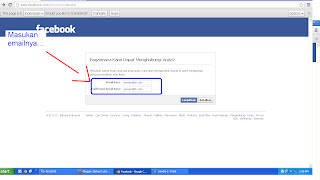 |
- terus klik lanjutkan... and masukan jawabannya...
 |
-klik pulihkan akun dengan bantuan teman kalau itu sudah gak tau lagi
caranya klik tuh yang di bunderin hijau...
-terus pilih 3 teman yang kamu percaya.... kaya di bawah ini
 |
- Terus kalau semuanya udah terpilih dan selesai masukan kodenya...
pinta kodenya ke teman yang kamu percayai...
- lalu masukan kodenya .... tretertetrterenngng berhasil....
 |
- nah kalau berhasil muncul gambar kaya gini....
 |
- dah selesai alhamdullillah ya kalau bisa..
kalau gak bisa jangan galau hahahha :D

Tidak ada komentar:
Posting Komentar